Ventoy USB-Stick
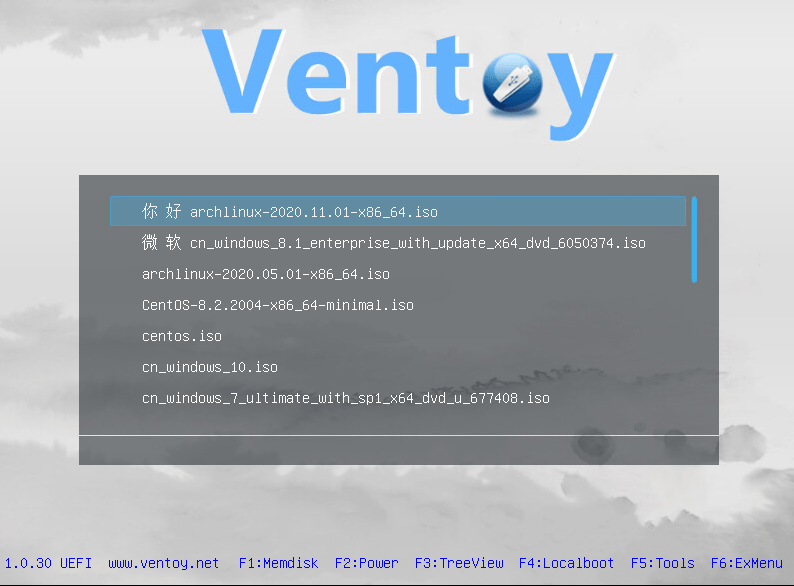
Ventoy USB-Stick
Ventoy USB-Stick: Linux oder Windows Rettungssystem immer dabei, Linux ausprobieren. Mehrere ISO Abbilder kann man so mitnehmen.
Das geht ganz leicht mit dem einfachen Tool Ventoy.
Mit diesem Tool kann man ganz leicht mehrere Betriebssysteme von einem einzigen USB-Stick starten.
Am besten geht das mit einem schnellen USB-Stick mit mindestens 64 Gigabyte Speicher.
Installation unter Windows
Dazu muss man das Programm Ventoy herunterladen und auf dem USB-Stick installieren.
Der Link dazu ist www.ventoy.net. Unter Download könnt Ihr dort die Datei ventoy-1.0.45-windows.zip herunterladen.
Die ZIP Datei könnt Ihr dann in einen Ordner auf Eure Festplatte entpacken. Dafür erstellt man idealerweise ein Verzeichnis PortableProgramme. In diesem Ordner kopiert man den Ordner ventoy-1.0.45 der sich in der ZIP Datei befindet. Der Ordner heisst vielleicht anders je nach Version des Programms.
Jetzt muss man die Datei Ventoy2Disk.exe ausführen.
Falls bei Euch die Meldung «Der Computer wurde durch Windows geschützt» erscheint, könnt Ihr ohne Bedenken auf «Weitere Informationen» klicken und dann auf «Trotzdem ausführen».
Jetzt müsst Ihr Euren USB-Stick einstecken und im Programm das richtige Laufwerk auswählen und auf «Install» klicken und mit «Ja» bestätigen.
Jetzt kann man ein Betriebssystem auf den USB-Stick kopieren. Das muss eine «ISO» Datei sein.
Man kann zum Beispiel auf https://manjaro.org/ das ISO-File herunterladen.
Dieses Manjaro Live System kann man in aller Ruhe ausprobieren. Bei einem Live-System werden keine Änderungen gespeichert. So kann man vieles testen ohne das man Schaden anrichtet, es sei denn man verändert etwas an der Festplatte.
Wenn man eines oder mehrere ISO auf den Stick kopiert hat, muss man das Programm Ventoy2Disk.exe nochmals aufrufen und auf «aktualisieren» klicken.
Installation unter Linux
Bei den aktuellen Distributionen ist Ventoy im Repository, deshalb ist die Installation, zum Beispiel mit Manjaro ganz einfach. Der Kommandozeilen Befehl lautet:
$ sudo pacman -S ventoy
Aber auch mit dem Discover-Appstore oder Pamac kann Ventoy installiert werden.
Anwenden
Den USB-Stick einstecken und den Computer vom USB-Stick aufstarten. Im Ventoy Menü kann man das entsprechende Image auswählen, zum Beispiel Manjaro.
Jetzt startet das Live System. Das kann man jetzt in Ruhe ausprobieren.
Um einen Computer vom USB-Stick aufstarten zu können muss man beim starten zum Beispiel die Taste F11 oder F12 drücken (das variert je nach Hersteller des Motherboards beziehungsweise des Computers). Mit F11 oder F12 kommt man ins Bootmenü des Computers und kann dort das entsprechende Laufwerk des USB-Sticks auswählen.
Von einem Livesystem aus, kann eine Installation auf die Festplatte gemacht werden.
Vorsicht damit wird unter Umständen der gesamte Inhalt der Festplatte überschrieben. Wenn man das will unbedingt vorher ein Backup des Systems machen und das Backup überprüfen.
Oder man kann eine andere Festplatte anstelle der bestehenden anschliessen und die Installation auf die neue Festplatte vornehmen.
Mehr Videos findet man auf meinem Youtube Kanal linuxcoach:
https://www.youtube.com/@linuxcoach
Ein weiterer Interessanter Artikel zu diesem Thema:
https://computer-experte.ch/neu-linux-manjaro-21-0/
